해결: Windows 11에서 고정 해제된 앱이 계속 나타나는 문제

고정 해제된 앱과 프로그램이 작업 표시줄에 계속 나타난다면, 레이아웃 XML 파일을 수정하고 사용자 정의 줄을 제거할 수 있습니다.
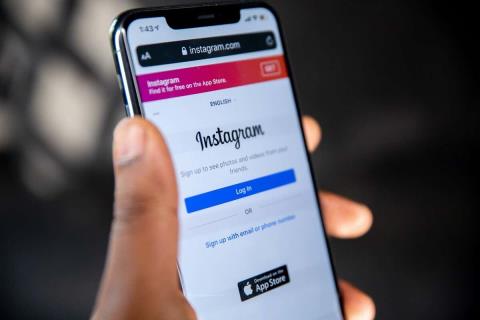
Instagram의 "Instagram에서 특정 작업을 수행할 수 있는 빈도를 제한합니다" 오류 메시지가 표시되면 계정이 제한되었음을 의미합니다. Instagram은 봇과 스팸 계정을 방지하기 위해 이 규칙을 구현했지만 때로는 무고한 사용자에게 영향을 주기도 합니다.
이 문서에서는 이 오류 메시지가 나타나는 이유와 문제 해결 방법에 대해 설명합니다.
목차
오류는 무엇을 의미합니까?
모든 소셜 미디어 플랫폼과 마찬가지로 Instagram은 봇과 스패머로 인해 엄청난 문제를 안고 있습니다. 이러한 악성 Instagram 계정이 장악되는 것을 방지하기 위해 Instagram 사용자가 특정 기간에 취할 수 있는 작업 수를 제한하는 커뮤니티 지침을 구현했습니다.
이러한 지침을 위반하면 다음 메시지가 나타날 수 있습니다.
“나중에 다시 시도해 보세요. 커뮤니티를 보호하기 위해 Instagram에서 특정 작업을 수행할 수 있는 빈도를 제한합니다. 우리가 실수했다고 생각되면 알려주세요.”
이 메시지를 받았다면 귀하의 Instagram 계정이 의심스러운 활동으로 신고되었거나 Instagram의 일부 한도를 초과했다는 의미입니다. 다시 게시하려면 24~48시간을 기다려야 합니다. 해당 시간이 지나면 계정이 정상으로 돌아옵니다.
Instagram이 계속해서 "횟수를 제한합니다"라는 메시지를 보내는 경우 이는 귀하가 Instagram의 규칙을 위반했다는 의미입니다. 현재 관행을 계속하면 Instagram 금지 조치를 받게 됩니다.
이 경우 "귀하의 계정이 당사 약관을 위반하여 비활성화되었습니다."라는 메시지를 받게 됩니다. 그런 다음 액세스 권한을 다시 얻으려면 48시간에서 일주일까지 기다려야 합니다.
오류의 원인은 무엇입니까?
Instagram은 여러 가지 이유로 귀하의 계정을 제한 할 수 있습니다. 많은 작업에 대해 명확하게 정의된 제한은 없지만 Instagram은 하루에 수행하는 작업 수를 모니터링합니다. 게시물이나 댓글을 너무 많이 게시하면 Instagram에서 귀하를 봇이나 스팸 발송자로 표시하여 더 이상 게시물을 게시하지 못하게 할 수 있습니다.
일일 한도는 등록 날짜, 일일 평균 활동, 팔로어 수에 따라 다릅니다. 규모가 크고 활동이 활발한 계정은 소규모 계정보다 더 많은 사람을 팔로우하고 언팔로우할 수 있는 것으로 보입니다.
이 Instagram 오류가 표시되는 경우 다음과 같은 경우일 수 있습니다.
하지만 Instagram 커뮤니티 가이드라인을 위반한 경우에도 이 메시지를 받을 수 있습니다. 이 경우 다음이 있을 수 있습니다.
이 경우 "귀하의 게시물이 커뮤니티 지침에 위배됩니다"라는 메시지를 받을 수도 있습니다.
오류를 수정하는 방법
다음은 '빈도를 제한합니다' 오류 메시지를 해결할 수 있는 5가지 방법입니다.
1. 앱 새로 고침
가장 먼저 시도해야 할 것은 앱을 새로 고치는 것입니다. Instagram이 귀하의 IP 주소나 사용 중인 장치를 통해 귀하의 계정을 차단했을 수 있습니다. 다음을 시도해 보세요:
이는 금지를 우회하는 데 도움이 될 수 있습니다. 그렇지 않은 경우 다음 단계를 시도해 보세요.
2. 인스타그램에 오류 신고
“인스타그램 메시지 빈도를 제한합니다”라는 메시지를 받았지만 오류라고 생각되는 경우 인스타그램에 해당 발생을 신고할 수 있습니다. 그러면 Instagram 팀이 귀하의 활동을 검토하고 금지 조치를 해제할지 여부를 확인합니다.
Instagram에 오류를 신고하려면 다음 단계를 따르세요.
3. 계정을 유기적으로 성장시키세요
Instagram은 다음과 같은 특정 기준을 충족하는 계정에 특별한 조건을 제공하는 것으로 보입니다.
Instagram이 "빈도를 제한합니다"라는 메시지를 보내기 전에 수행할 수 있는 활동 수를 늘리려면 매일 수행하는 작업 수를 점차적으로 늘리십시오.
천천히 더 많은 사람들을 팔로우하고 더 자주 댓글을 달아보세요. 그러면 Instagram은 귀하의 행동이 정상이고 귀하의 계정이 합법적임을 인식하여 제한을 완화할 수 있습니다.
여러 게시물에 동일한 내용을 댓글로 달지 않도록 주의하세요. Instagram은 이를 스팸으로 간주합니다. 특히 단일 게시물에 여러 번 댓글을 달 경우 더욱 그렇습니다.
4. 백업 계정 생성
새 Instagram 계정을 만들면 기본 계정이 차단된 경우에도 좋아하는 콘텐츠에 계속 좋아요를 표시하고 댓글을 달 수 있습니다. 이 방법으로 문제가 해결되지는 않지만 Instagram 알고리즘을 우회하고 앱을 계속 즐길 수 있는 빠른 해결 방법을 제공합니다.
이렇게 하려면 계정에서 로그아웃하고 앱에서 새 계정 만들기를 누르기만 하면 됩니다. 그런 다음 이름, 전화번호, 새 비밀번호 등 필요한 세부 정보를 추가하고 가입을 완료하세요.
5. 인스타그램 자동화 도구 사용
Instagram 활동으로 인해 계속해서 작업 차단이 발생하는 경우 도움이 될 수 있는 다양한 도구가 있습니다. 이러한 솔루션은 Instagram 스토리, 게시물, 댓글 및 좋아요를 자동화하고 최적화하기 위해 개발되었습니다.
많은 영향력 있는 사람들은 시간을 절약하기 위해 이를 사용하므로 게시하기에 가장 좋은 시간이나 Instagram의 한계를 피하는 방법에 대해 생각할 필요가 없습니다.
이러한 도구는 글자 수 제한 및 스토리 제한과 같은 제한 내에서 작동하며 팔로어와 최대한 많은 참여를 유지합니다.
예로는 SocialPilot 및 Kicksta 가 있습니다 .
Instagram은 사용되는 타사 앱의 수를 줄이려고 노력하고 있으므로 이는 향후 역효과를 낳을 수 있다는 점을 명심하세요.
다시 영향력을 행사하세요
이 글에서 제공한 수정 사항이 Instagram 금지 조치를 통과하여 필요한 만큼 계속 게시하고, 댓글을 달고, 좋아요를 누르는 데 도움이 되기를 바랍니다. 그렇지 않다면 Instagram 금지가 해제될 때까지 언제든지 TikTok이나 Facebook으로 전환할 수 있습니다!
고정 해제된 앱과 프로그램이 작업 표시줄에 계속 나타난다면, 레이아웃 XML 파일을 수정하고 사용자 정의 줄을 제거할 수 있습니다.
Windows 및 Android 장치에서 Firefox 자동 완성에서 저장된 정보를 제거하는 간단한 단계를 따르세요.
이 튜토리얼에서는 Apple 아이팟 셔플의 소프트 또는 하드 리셋을 수행하는 방법을 보여줍니다.
Google Play에는 정말 좋은 앱들이 많아 구독하게 됩니다. 시간이 지나면 그 목록이 늘어나며, Google Play 구독을 관리해야 할 필요가 있습니다.
주머니나 지갑에서 결제할 카드를 찾기 위해 손이 헛갈리는 것은 정말 번거로운 일입니다. 지난 몇 년 동안 여러 기업이 비접촉 결제 솔루션을 개발하고 출시해 왔습니다.
안드로이드 다운로드 기록을 삭제하면 저장 공간을 늘릴 수 있습니다. 다음은 따라야 할 단계입니다.
이 가이드는 PC, Android 또는 iOS 장치를 사용하여 페이스북에서 사진 및 비디오를 삭제하는 방법을 보여줍니다.
갤럭시 태블릿 S9 울트라와 함께 시간을 보냈고, 이는 Windows PC나 Galaxy S23와 완벽하게 연결할 수 있는 태블릿입니다.
안드로이드 11에서 그룹 문자 메시지를 음소거하여 메시지 앱, WhatsApp, Telegram의 알림을 관리하세요.
파이어폭스에서 주소창 URL 히스토리를 지우고, 여러분의 세션을 비공식으로 유지하는 간단하고 빠른 단계에 따라 진행해보세요.







